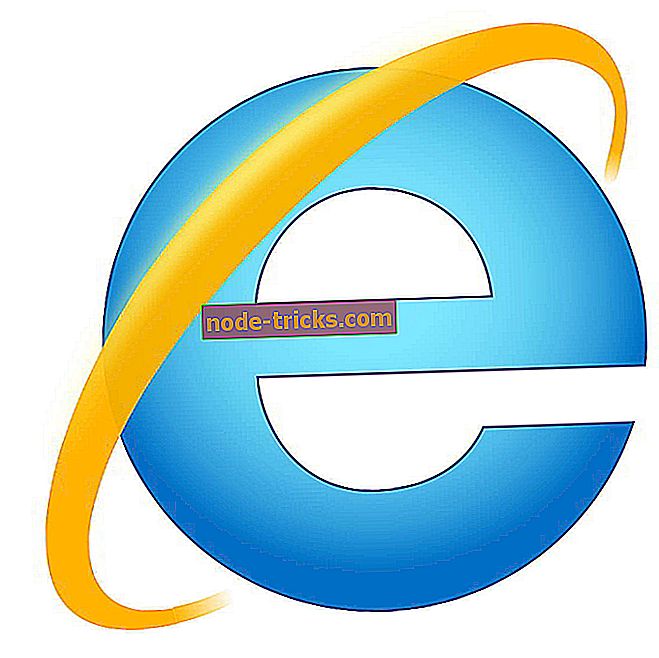Kaj storiti, če Windows ne najde wuapp.exe
Prejšnje platforme Windows vključujejo datoteko wuapp.exe, ki v nadzorni plošči odpre nastavitve storitve Windows Update. Uporabniki lahko odprejo nastavitve storitve Windows Update tako, da v Run (Zaženi) vnesejo "wuapp.exe". Nastavitve posodobitve nadzorne plošče lahko odprejo tudi tako, da v Internet Explorerju izberejo Windows Update .
Vendar pa so nastavitve posodobitve v Win 10 nekoliko drugačne. Microsoft je odstranil datoteko "wuapp.exe" iz operacijskega sistema Windows 10. Tako Win 10 vključuje možnosti posodobitve v aplikaciji Nastavitve namesto v Nadzorni plošči. Tako se sporočilo o napaki » Windows ne najde wuapp.exe « prikaže, ko uporabniki v Run (Zaženi) vnesejo »wuapp.exe«. To sporočilo o napaki se lahko prikaže tudi, ko uporabniki v starejših različicah Internet Explorerja kliknejo Windows Update (IE 11 ne vključuje več možnosti Windows Update ).

POPRAVEK: Windows ne more najti wuapp.exe
- Nastavite paketno datoteko Wuapp
- Dodajte bližnjico Windows Update na namizje
1. Nastavite paketno datoteko Wuapp
Nastavitve Windows Update v programu Win 10 ne morete odpreti tako, da v Run (Zaženi) vnesete "wuapp.exe". To je nedvomno priročna bližnjica za odpiranje možnosti posodobitve. Vendar pa lahko nastavite paketno datoteko, ki bo odprla možnosti za posodobitev okna v nastavitvah, ko vnesete "wuapp" v Run, ki bo učinkovito obnovil ukaz wuapp Run v Win 10. To je, kako lahko nastavite paketno datoteko wuapp. .
- Z desno tipko miške kliknite meni Start in izberite Zaženi.
- Vnesite "Beležnica" v besedilno polje Zaženi in kliknite gumb V redu .
- Kopirajte to paketno datoteko z bližnjico Ctrl + C: začnite »« ms-settings: windowsupdate.
- Kopirano besedilo nato prilepite v urejevalnik besedila Notepad s pritiskom na tipko Ctrl + V.

- Kliknite Datoteka > Shrani kot, da odprete okno v posnetku neposredno spodaj.

- V spustnem meniju Shrani kot vrsto izberite Vse datoteke .
- Vnesite 'wuapp.bat' v besedilno polje Ime datoteke, kot je prikazano spodaj.

- Izberite, da shranite wuapp.bat na namizje, in kliknite gumb Shrani .
- Nato zaprite okno Beležnica.
- V opravilni vrstici kliknite gumb File Explorer .

- Kliknite Desktop na levi strani File Explorerja.
- Nato kliknite majhno puščico poleg pogona C: da razširite svoje drevo map.

- V namizju izberite wuapp.bat tako, da pritisnete in držite levi gumb miške. Nato povlecite to datoteko v mapo Windows na levi strani raziskovalca datotek.
- Ko datoteko spustite v mapo Windows, se odpre pogovorno okno Dostop do ciljne mape zavrnjen. Kliknite Nadaljuj, da spustite datoteko wuapp.bat v imenik.

- Vnesite 'wuapp' v Run in pritisnite gumb OK . Zdaj, ko odprete nastavitve posodobitve, ki so prikazane neposredno spodaj.

Dodajte bližnjico Windows Update na namizje
Lahko pa dodate bližnjico na namizje, ki odpre Windows Update. To je boljša bližnjica kot odpiranje nastavitev za posodobitev z možnostjo Zaženi, saj lahko dodate bližnjico. Sledite spodnjim navodilom za nastavitev bližnjice na namizju za možnosti Windows Update.
- Z desno tipko miške kliknite namizje in izberite Novo > Bližnjica, da odprete okno na spodnji sliki.

- V polje z besedilom vnesite 'control.exe / ime Microsoft.WindowsUpdate'.

- Pritisnite gumb Naprej .
- Vnesite »Windows Update« v polje »Vnesite ime za to bližnjico«.
- Pritisnite gumb Dokončaj, da dodate bližnjico na namizje kot v spodnjem posnetku.

- Z desno tipko miške kliknite bližnjico in izberite Lastnosti .
- Izberite zavihek Bližnjica.
- Kliknite v polje Bližnjica in pritisnite tipko W. To bo bližnjici dodalo bližnjico Ctrl + Alt + W.

- Nato pritisnite gumb Uporabi in kliknite V redu, da zaprete okno.
- Zdaj lahko pritisnete Ctrl + Alt + W, da odprete možnosti Windows Update!
Tako lahko nastavite dve priročni bližnjici, s katerimi lahko hitro odprete nastavitve posodobitve. Ker paketna datoteka obnovi ukaz wuapp Run, ki učinkovito popravi sporočilo o napaki » Windows ne more najti wuapp.exe «. Vendar pa bližnjica za bližnjico na namizju ponuja nekoliko bolj neposreden način za odpiranje možnosti Windows Update.

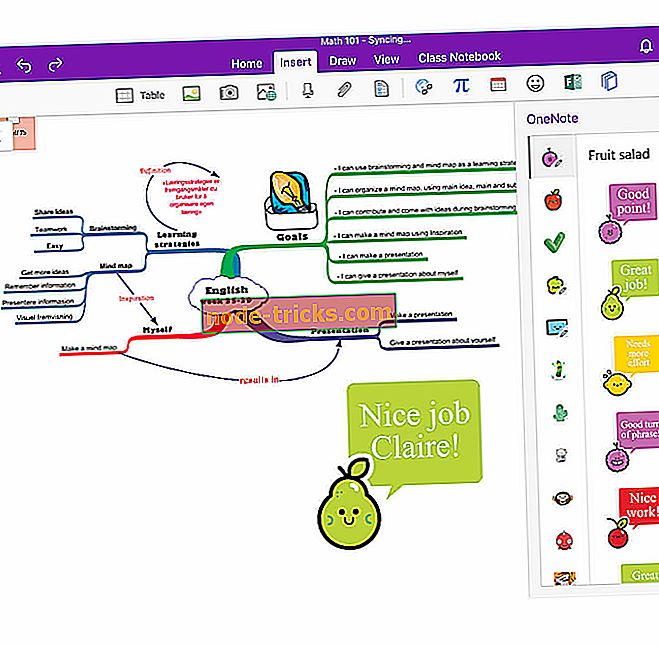
![Napaka pri posodobitvi sistema Windows 10 0x8007001F [Fix]](https://node-tricks.com/img/windows/973/windows-10-update-error-0x8007001f.jpg)